Mit dem Dienstprogramm "Kanalinfo" erhalten Spieleentwickler und andere direkten Zugriff auf die Kanalinformationen von Objekten, die andernfalls nicht problemlos zugänglich sind. Sämtliche Objekte in 3ds Max verfügen über Mapping-Kanäle, die Informationen hinsichtlich Textur-Mapping sowie Scheitelpunktfarbe, -Illumination und -Alpha enthalten. Netzobjekte verfügen zudem über Geometrie- und Scheitelpunktauswahlkanäle. Mithilfe des Dienstprogramms "Kanalinfo" können Sie die Objektkanäle anzeigen, ihnen aussagekräftige Namen geben, ungenutzte Kanäle löschen und Informationen zwischen Kanälen austauschen.
Im zugehörigen Dialogfeld "Map-Kanalinfo" werden die gesamten Kanaldaten für ausgewählte Objekte angezeigt. Es enthält die Anzahl der Kanäle, die Anzahl der Scheitelpunkte pro Kanal sowie deren beanspruchten Speicherplatz. Darüber hinaus können Sie in diesem Dialogfeld Kanäle benennen sowie löschen, kopieren und einfügen. Mit Ausnahme der Umbenennung wird bei jedem dieser Befehle dem Stapel ein Modifikator hinzugefügt, um die Ergebnisse zu erreichen.
Prozeduren
So verwenden Sie das Dienstprogramm "Kanalinfo":
 Wählen Sie ein oder mehrere Objekte aus, die mit dem Dienstprogramm verwendet werden sollen.
Wählen Sie ein oder mehrere Objekte aus, die mit dem Dienstprogramm verwendet werden sollen. - Rufen Sie das Dienstprogramm auf.
Das Dialogfeld "Map-Kanalinfo" wird angezeigt.
- Um einen Map-Kanal zu erstellen, klicken Sie auf einen beliebigen Kanal und dann auf die Schaltfläche "Hinzufügen".
Der neue, leere Kanal wird am Ende der Liste angezeigt.
- Die meisten Kanäle bestehen aus drei Komponenten. Ein Netz- oder ein Map-Kanal besteht beispielsweise aus X-, Y- und Z-Komponenten und ein Alpha-Kanal aus R-, G- und B-Komponenten. Um alle aus drei Komponenten bestehenden Kanäle einzublenden, klicken Sie auf die Schaltfläche "Teilkomp.". Um alle Kanäle auszublenden, klicken Sie erneut auf "Teilkomp.".
- Um einen Kanal in einen anderen zu kopieren, klicken Sie in den Quellkanal und dann auf "Kopieren". Klicken Sie anschließend auf den Zielkanal und dann auf "Einfügen".
In manchen Fällen müssen Sie die Komponentenanzeige eventuell ein- oder ausblenden (siehe vorheriger Schritt). Wenn Sie z. B. einen Scheitelpunktauswahl-Kanal (SPAusw) in einen Map-Kanal kopieren, müssen Sie den SPAusw-Kanal in einem Komponenten-Kanal einfügen.
- Um den für einen Kanal benötigten Arbeitsspeicher zu minimieren, klicken Sie auf den Kanal und dann auf die Schaltfläche "Löschen".
Dadurch werden die meisten oder alle Daten aus dem Kanal entfernt. Stellen Sie deshalb sicher, dass die Daten auch wirklich nicht mehr gebraucht werden oder noch anderweitig zur Verfügung stehen. Falls es sich bei dem bereinigten Kanal um den letzten in der Liste handelt, kann er aus der Liste gelöscht werden.
Benutzeroberfläche
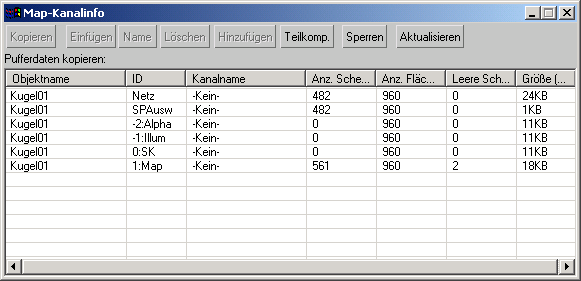
Die primäre Benutzeroberfläche des Dienstprogramms "Kanalinfo" ist das Dialogfeld "Map-Kanalinfo", das aufgerufen wird, indem Sie in der Befehlsgruppe auf die Schaltfläche "Kanalinfo" klicken. Dieses modusunabhängige Dialogfeld enthält Informationen über sämtliche Map-Kanäle der aktuellen Auswahl, und zwar auf Objektebene. Wenn Sie die Auswahl ändern, wird das Dialogfeld automatisch entsprechend aktualisiert.
Das Dialogfeld besteht aus zwei Teilen: einer Schaltflächenleiste im oberen Bereich und einer Tabelle, die die Map-Kanäle der einzelnen Objekte in der aktuellen Auswahl enthält.
Kanalinfo-Werkzeugkasten
- Kopieren
-
Kopiert die Kanaldaten aus dem markierten Kanal in den Kopiepuffer, von wo aus sie eingefügt werden können. Nachdem Sie einen Kanal kopiert haben, wird sein Name in der Zeile unterhalb der Schaltflächenleiste angezeigt.
- Einfügen
-
Fügt den Inhalt des Kopierpuffers in den markierten Kanal ein.
Das Kopieren und Einfügen ist nur möglich zwischen Kanälen mit derselben Topologie bzw. aus einem beliebigen Kanal in einen Kanal ohne Scheitelpunkte.
Die Quell- und Zielkanäle müssen nicht vom selben Typ sein. Sie können zum Beispiel aus einem Netzkanal in einen Map-Kanal kopieren und umgekehrt.
- Name
-
Ermöglicht das Umbenennen eines markierten Kanals. Wenn Sie auf diese Schaltfläche klicken, wird ein kleines Dialogfeld geöffnet, in dem der aktuelle Kanalname angezeigt wird, und in dem Sie diesen Namen bearbeiten oder einen neuen Namen eingeben können.
- Löschen
-
Mit dieser Funktion können Sie Kanäle entfernen oder Daten aus einem Map-Kanal löschen (einschließlich Alpha-, Illuminations- und Scheitelpunktfarbkanäle). Sie hat hingegen keine Auswirkung auf Geometrie- und Scheitelpunktauswahlkanäle.
Das jeweilige Ergebnis hängt von dem Objekttyp und dem gelöschten Kanal ab. Im Hinblick auf einen möglichst geringen Speicherbedarf des Objekts eignet sich das Dienstprogramm am besten für Objekte vom Typ "Bearbeitbares Poly".
- Geometrischer Grundkörper oder bearbeitbares Netz Löscht den markierten Textur-Map-Kanal, sofern er der letzte Map-Kanal im Objekt und nicht der vorgegebene Map-Kanal ist (1:map). Ist der markierte Kanal nicht der letzte Map-Kanal, werden alle Scheitelpunkte im Kanal gelöscht. Die Flächen bleiben jedoch erhalten, d. h. die Beanspruchung des Arbeitsspeichers wird nur zum Teil reduziert. Anmerkung: Gleiches gilt auch für Objekte, die bis zu einem bearbeitbaren Netz ausgeblendet werden, z. B. Extrusionsobjekte.
- Bearbeitbares Poly-Objekt Löscht den markierten Textur-Map-Kanal, sofern er der letzte Map-Kanal im Objekt und nicht der vorgegebene Map-Kanal ist. Ist der markierte Kanal nicht der letzte Map-Kanal, werden alle Scheitelpunkte und Flächen im Kanal gelöscht.
- Patch-Objekt Löscht den markierten Textur-Map-Kanal, sofern er der letzte Map-Kanal im Objekt und nicht der vorgegebene Map-Kanal ist. Ist der markierte Kanal nicht der letzte Map-Kanal, hat die Funktion "Löschen" keine Auswirkung.
Anmerkung: Wenn Sie die Funktion Löschen verwenden, fügt 3ds Max dem Modifikatorstapel des Objekts einen Modifikator UVW-Mapping löschen hinzu. Sie können die gelöschten Daten wiederherstellen, indem Sie den Modifikator aus dem Stapel entfernen oder seine Map-Kanal-Einstellung ändern. - Geometrischer Grundkörper oder bearbeitbares Netz Löscht den markierten Textur-Map-Kanal, sofern er der letzte Map-Kanal im Objekt und nicht der vorgegebene Map-Kanal ist (1:map). Ist der markierte Kanal nicht der letzte Map-Kanal, werden alle Scheitelpunkte im Kanal gelöscht. Die Flächen bleiben jedoch erhalten, d. h. die Beanspruchung des Arbeitsspeichers wird nur zum Teil reduziert.
- Hinzufügen
-
Hängt einen neuen Map-Kanal an die Kanalliste des Objekts an. Wenn mehrere Objekte ausgewählt sind, steht die Option Hinzufügen nur zur Verfügung, wenn Sie auf eine Spur klicken, sodass 3ds Max weiß, welchem Objekt der Kanal hinzugefügt werden soll.
Anmerkung: Wenn Sie Mapping mit einer höheren Kanalnummer anwenden als die vorhandener Kanäle, erstellt 3ds Max automatisch alle Zwischenkanäle. Wenn Sie zum Beispiel einen Modifikator UVW-Mapping auf ein Standardobjekt anwenden und den Map-Kanal im Modifikator auf 5 setzen, fügt 3ds Max die Map-Kanäle 2, 3, 4 und 5 hinzu. - Teilkomp.
-
Aktiviert bzw. deaktiviert die Anzeige der Teilkomponenten des Kanals. Werden die Teilkomponenten angezeigt, können Sie sie unabhängig von dem übergeordneten Kanal einzeln umbenennen, kopieren und einfügen.
Mit Ausnahme von "SPAusw" besitzt jeder Kanal drei Teilkomponenten. Die Teilkomponenten von Netz- und Map-Kanälen werden mit X, Y und Z gekennzeichnet, während die von Alpha-, Illuminations- und Scheitelpunktfarbkanälen R, G und B (Rot, Grün und Blau) lauten.
- Sperren
-
Behält die aktuellen Mapping-Daten in der Tabelle bei, auch wenn die Auswahl geändert wird.
Wenn Sie zum Beispiel die Mapping-Daten für bestimmte Objekte permanent anzeigen möchten, wählen Sie zunächst die Objekte aus, und klicken Sie anschließend auf "Sperren". Wenn Sie anschließend andere Objekte im Ansichtsfenster auswählen, werden in der Tabelle weiterhin die Daten für die gesperrte Auswahl angezeigt. Wenn Sie die Option "Sperren" deaktivieren, wird die Tabelle aktualisiert und enthält nur noch die Daten für die aktuelle Auswahl.
Wenn Sie auf Aktualisieren klicken, während die Option Sperren aktiviert ist, aktualisiert 3ds Max den Inhalt der Tabelle gemäß der aktuellen Auswahl und sperrt diese anschließend.
- Aktualisieren
-
Aktualisiert die angezeigten Daten unter Berücksichtigung von Änderungen am Objekt, am Mapping oder, sofern die Option "Sperren" aktiviert ist, der Auswahl.
Wenn Sie zum Beispiel Mapping auf ein Objekt anwenden oder dessen Mapping ändern, klicken Sie auf "Aktualisieren", um die Änderungen im Dialogfeld "Map-Kanalinfo" anzuzeigen.
Kanalinfo-Tabelle
Die Tabellenfunktionen sind mit denen einer Tabellenkalkulation vergleichbar. Wenn nicht alle Zeilen oder Spalten sichtbar sind, können Sie unter Verwendung herkömmlicher Methoden einen Bildlauf durchführen, beispielsweise mit dem Mausrad nach oben oder unten blättern. Um eine Zeile zu markieren, klicken Sie an eine beliebige Stelle in der Zeile. Sie können immer nur jeweils eine Zeile markieren. Um die Größe einer Spalte anzupassen, ziehen Sie die vertikale Trennlinie rechts neben der Spaltenüberschrift. Um die Spaltenbreite automatisch an den längsten Eintrag anzupassen, doppelklicken Sie auf die vertikale Trennlinie rechts neben der Spaltenüberschrift.
Nachfolgend finden Sie eine kurze Erläuterung der einzelnen Spalten in der Tabelle:
- Objektname
-
Der Name des Objekts. Wenn Sie den Namen in der Modifikatorgruppe ändern, klicken Sie auf die Schaltfläche "Aktualisieren", um den neuen Namen im Dialogfeld anzuzeigen.
- ID
-
Der Kanaltyp. Folgende Kanaltypen stehen zur Verfügung:
- Netz/Poly Die Netz- oder Polydaten des Objekts, je nachdem ob es sich um ein Netz oder Poly-Objekt handelt: Scheitelpunkte und Flächen. Sie können diesen Kanal kopieren und ihn in einen beliebigen anderen 3-Komponenten-Kanal einfügen.
Dieser Kanal steht nicht für Patch-Objekte zur Verfügung.
- SPAusw Die Scheitelpunktauswahl. Sie können diesen Kanal kopieren und ihn in die Teilkomponenten anderer Kanäle einfügen.
Dieser Kanal steht nicht für Patch-Objekte zur Verfügung.
- -2:Alpha Der Alpha-Kanal des Scheitelpunkts. Sie können alle Scheitelpunkt-Alpha-Werte zwischen Objekten mit derselben Topologie übertragen, indem Sie diesen Kanal kopieren und einfügen.
Sie können Scheitelpunkt-Alphainformationen mit dem Modifikator "Scheitelpunkt färben" auf Objekte und mit den Einstellungen unter "Scheitelpunkt-Eigenschaften" (bearbeitbares Poly) und "Oberflächeneigenschaften" (bearbeitbares Netz und bearbeitbares Patch) auf bearbeitbare Oberflächen anwenden.
- -1:Illum Der Illuminationskanal des Scheitelpunkts. Sie können alle Scheitelpunkt-Illuminationswerte zwischen Objekten mit derselben Topologie übertragen, indem Sie diesen Kanal kopieren und einfügen.
Sie können Scheitelpunkt-Illuminationsinformationen mit dem Modifikator "Scheitelpunkt färben" auf Objekte und mit den Einstellungen unter "Scheitelpunkt-Eigenschaften" (bearbeitbares Poly) und "Oberflächeneigenschaften" (bearbeitbares Netz und bearbeitbares Patch) auf bearbeitbare Oberflächen anwenden.
- 0:vc Der Scheitelpunktfarbkanal (SK). Sie können alle Scheitelpunkt-Farbwerte zwischen Objekten mit derselben Topologie übertragen, indem Sie diesen Kanal kopieren und einfügen.
Sie können Scheitelpunkt-Farbinformationen mit dem Modifikator "Scheitelpunkt färben" auf Objekte und mit den Einstellungen unter "Scheitelpunkt-Eigenschaften" (bearbeitbares Poly) und "Oberflächeneigenschaften" (bearbeitbares Netz und bearbeitbares Patch) auf bearbeitbare Oberflächen anwenden.
- 1:map Der vorgegebene Mapping-Kanal. Sie können alle UVW-Mapping-Informationen zwischen Objekten mit derselben Topologie übertragen, indem Sie diesen Kanal kopieren und einfügen.
Sie können mit verschiedenen Mitteln zusätzliche Mapping-Kanäle erstellen, u. a. mit dem Dienstprogramm "Kanalinfo".
- Netz/Poly Die Netz- oder Polydaten des Objekts, je nachdem ob es sich um ein Netz oder Poly-Objekt handelt: Scheitelpunkte und Flächen. Sie können diesen Kanal kopieren und ihn in einen beliebigen anderen 3-Komponenten-Kanal einfügen.
- Kanalname
-
Der Name des Kanals. Vorgabemäßig besitzen Kanäle keine Namen, was durch den Eintrag "-Kein-" angegeben wird. Um den Kanal zu benennen bzw. umzubenennen, markieren Sie ihn, und klicken Sie anschließend auf die Schaltfläche "Name" im oberen Bereich des Dialogfelds, oder klicken Sie mit der rechten Maustaste auf den Kanal, und wählen Sie aus dem Kontextmenü die Option "Name".
Anmerkung: Die meisten Kanäle können in Unterkomponenten unterteilt werden. Sie können die Teilkomponenten vom Kanal unabhängig benennen. - Anz. Scheitelp.
-
Die Anzahl der Scheitelpunkte im Kanal. Um einen Kanal in einen anderen einzufügen, müssen Sie über die gleiche Anzahl Scheitelpunkte verfügen.
Einige Kanäle verfügen zwar über Flächen, aber über keine Scheitelpunkte. Dies ist für gewöhnlich der Fall bei Alpha-, Illuminations- und Scheitelpunktfarbkanälen in neu erstellten Nicht-Poly-Objekten. In solchen Fällen fungieren die Kanäle als Platzhalter für die entsprechenden Daten, falls diese später hinzugefügt werden. Da sie in geringem Umfang Arbeitsspeicher beanspruchen, sollten Sie das Objekt in den Typ "Bearbeitbares Poly" konvertieren, sofern Sie nicht beabsichtigen, einen dieser Kanäle zu verwenden.
- Anz. Flächen
-
Die Anzahl der Flächen im Kanal.
Wenn ein Kanal zwar über Flächen, nicht aber über Scheitelpunkte verfügt, handelt es sich um einen Platzhalter. Weitere Informationen finden Sie unter "Anz. Scheitelp.".
- Leere Scheitelp.
-
Die Anzahl der ungenutzten Map-Scheitelpunkte im Kanal. Diese Scheitelpunkte können von der Bearbeitung von Unterobjekten übrig bleiben.
- Größe (KB)
-
Die ungefähre Menge an Arbeitsspeicher, die der Kanal beansprucht. Überprüfen Sie anhand dieser Zahl, ob ungenutzte Kanäle vorliegen, die Arbeitsspeicher beanspruchen.